win7删除文件提示可能对您的计算机有害如何修复 如何解决win7删除文件提示可能对计算机有害的问题
更新时间:2023-10-20 12:12:13作者:jiang
win7删除文件提示可能对您的计算机有害如何修复,在使用Windows 7操作系统时,我们可能会遇到一个令人困惑的问题,即在删除文件时出现提示可能对计算机有害的警告,这对我们的计算机安全和使用体验都会产生一定的影响。幸运的是我们可以采取一些简单的措施来修复和解决这个问题。本文将探讨如何修复和解决Windows 7删除文件时可能对计算机有害的提示,帮助我们更好地保护计算机安全,提升使用体验。
具体方法如下:
1、打开一个本地文件夹。
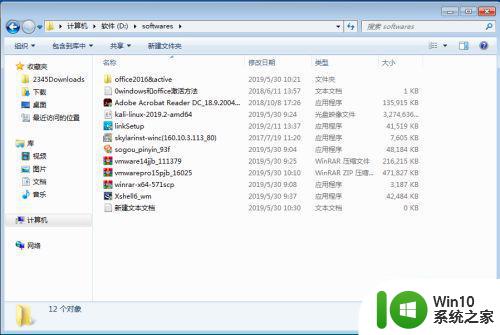
2、打开局域网的共享文件夹,移动文件到本地,这个时候是有提示的。
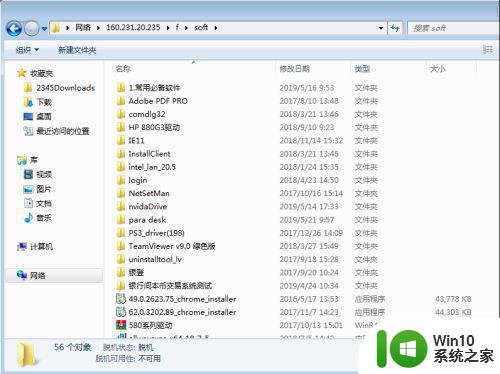
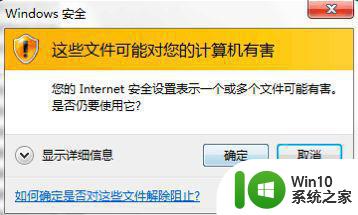
3、打开ie浏览器。
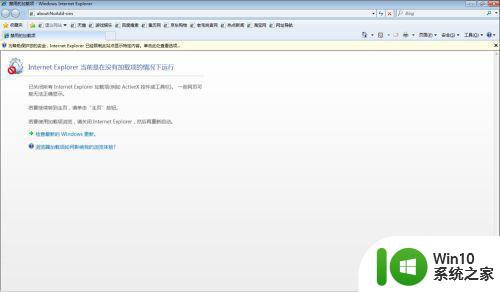
4、点击右上角的工具。
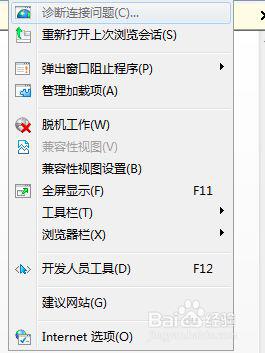
5、点击internet选项。找到安全。
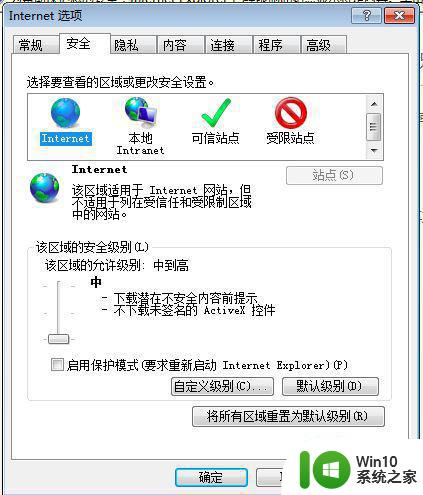
6、点击intranet,将安全级别调整到最低,点击站点。
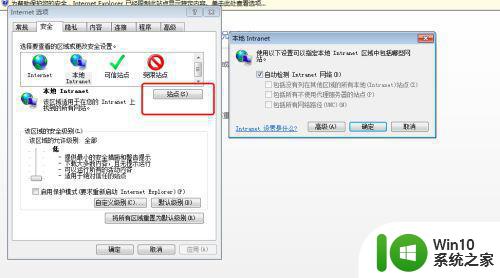
7、点击高级,把共享文件夹的路径添加进去,再次传输文件的时候就不会有别的提示了。
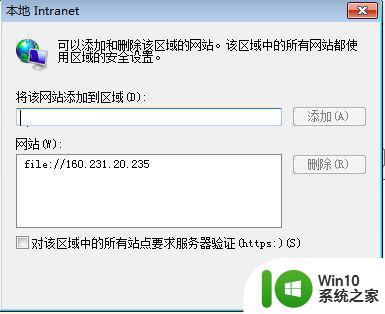
以上就是win7删除文件提示可能对您的计算机有害如何修复的全部内容,碰到同样情况的朋友们赶紧参照小编的方法来处理吧,希望能够对大家有所帮助。
win7删除文件提示可能对您的计算机有害如何修复 如何解决win7删除文件提示可能对计算机有害的问题相关教程
- win7计算机板面有文件夹删除不了怎么解决 Win7计算机桌面文件夹无法删除怎么办
- win7提示您可能是盗版软件的受害者怎么取消掉 如何解决win7提示盗版软件问题
- 打开win7计算机提示无法访问指定设备路径或文件如何解决 win7打开计算机时出现无法访问指定设备路径或文件怎么办
- Win7怎么关闭“您要允许以下程序对此计算机进行更改吗”提示 Win7如何关闭程序更改权限提示
- win7你可能是盗版软件的受害者提示如何关闭 如何关闭win7盗版软件提示
- win7计算机的内存不足请保存文件关闭程序怎么办 如何解决Win7计算机内存不足问题
- windows7无法从该家庭组中删除您的计算机怎么办 Windows7家庭组无法删除计算机怎么处理
- 由于启动计算机时出现了页面文件配置问题win7的解决教程 win7页面文件配置问题如何解决
- win7计算机缺失binkw32.dll解决办法 win7计算机缺失binkw32.dll如何修复
- 提示你可能是盗版软件的受害者win7如何关闭 win7如何识别盗版软件
- win7计算机管理提示资源不足解决方法 Win7计算机管理提示资源不足怎么办
- 如何解决win7系统d盘pagefile.sys文件不能删除的问题 win7系统pagefile.sys文件删除失败怎么办
- window7电脑开机stop:c000021a{fata systemerror}蓝屏修复方法 Windows7电脑开机蓝屏stop c000021a错误修复方法
- win7访问共享文件夹记不住凭据如何解决 Windows 7 记住网络共享文件夹凭据设置方法
- win7重启提示Press Ctrl+Alt+Del to restart怎么办 Win7重启提示按下Ctrl Alt Del无法进入系统怎么办
- 笔记本win7无线适配器或访问点有问题解决方法 笔记本win7无线适配器无法连接网络解决方法
win7系统教程推荐
- 1 win7访问共享文件夹记不住凭据如何解决 Windows 7 记住网络共享文件夹凭据设置方法
- 2 笔记本win7无线适配器或访问点有问题解决方法 笔记本win7无线适配器无法连接网络解决方法
- 3 win7系统怎么取消开机密码?win7开机密码怎么取消 win7系统如何取消开机密码
- 4 win7 32位系统快速清理开始菜单中的程序使用记录的方法 如何清理win7 32位系统开始菜单中的程序使用记录
- 5 win7自动修复无法修复你的电脑的具体处理方法 win7自动修复无法修复的原因和解决方法
- 6 电脑显示屏不亮但是主机已开机win7如何修复 电脑显示屏黑屏但主机已开机怎么办win7
- 7 win7系统新建卷提示无法在此分配空间中创建新建卷如何修复 win7系统新建卷无法分配空间如何解决
- 8 一个意外的错误使你无法复制该文件win7的解决方案 win7文件复制失败怎么办
- 9 win7系统连接蓝牙耳机没声音怎么修复 win7系统连接蓝牙耳机无声音问题解决方法
- 10 win7系统键盘wasd和方向键调换了怎么办 win7系统键盘wasd和方向键调换后无法恢复
win7系统推荐
- 1 风林火山ghost win7 64位标准精简版v2023.12
- 2 电脑公司ghost win7 64位纯净免激活版v2023.12
- 3 电脑公司ghost win7 sp1 32位中文旗舰版下载v2023.12
- 4 电脑公司ghost windows7 sp1 64位官方专业版下载v2023.12
- 5 电脑公司win7免激活旗舰版64位v2023.12
- 6 系统之家ghost win7 32位稳定精简版v2023.12
- 7 技术员联盟ghost win7 sp1 64位纯净专业版v2023.12
- 8 绿茶ghost win7 64位快速完整版v2023.12
- 9 番茄花园ghost win7 sp1 32位旗舰装机版v2023.12
- 10 萝卜家园ghost win7 64位精简最终版v2023.12